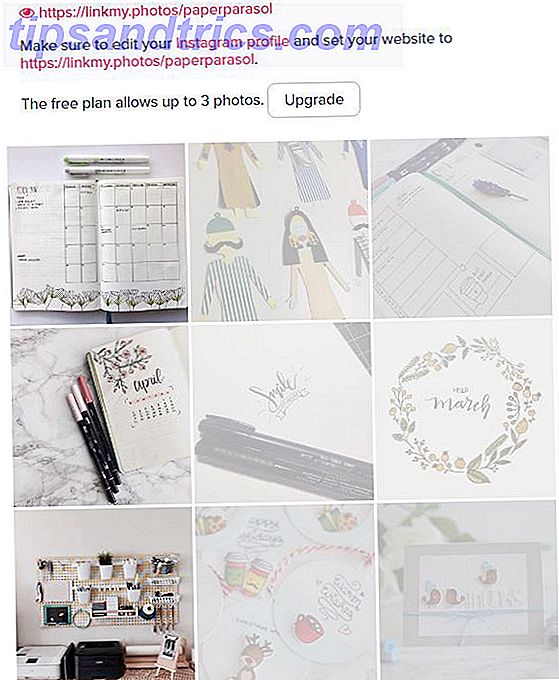Så, du har en Mac og en Dropbox-konto, og du vil gjerne vite nøyaktig hvordan du lager alle appene dine og app-datasynkronisering automatisk? Vel, du vil gjerne vite at det finnes måter å gjøre dette på, og de er generelt ganske enkle, avhengig av hvor dybde du vil gå.
Så, du har en Mac og en Dropbox-konto, og du vil gjerne vite nøyaktig hvordan du lager alle appene dine og app-datasynkronisering automatisk? Vel, du vil gjerne vite at det finnes måter å gjøre dette på, og de er generelt ganske enkle, avhengig av hvor dybde du vil gå.
Hvorfor vil du synkronisere appdataene dine? Vel, kanskje for å holde sikkerhetskopier i skyen. Eller kanskje du ville gjøre dette for å synkronisere med en annen datamaskin et sted. Enkelte apper har intern støtte for Dropbox-synkronisering, noe som gjør det enkelt å holde apps og datamaskiner synkronisert. Men selv om favorittappene dine ikke tilbyr synkronisering i app, er det vanligvis fortsatt måter å gjøre det på.
Slik synkroniserer du apper og innstillinger
Hvis du er villig til å sikkerhetskopiere alle Mac-appene dine, kan du opprette en symbolsk lenke (symlink) til Dropbox for hele applikasjonsmappen ved hjelp av en av mange metoder vi skal gjennomgå senere. Dette ville uten tvil være stort, men det kan spare deg for å finne dem alle igjen i tilfelle en katastrofe ødelegger både Mac og Time Machine-sikkerhetskopiering.
Hvis du vil sikkerhetskopiere bare innstillingene for et program, bør du kunne finne dem på et av få steder. For eksempel:
/ Bibliotek / Innstillinger / / Brukere / DITT NAVN / Bibliotek / Innstillinger / / Bibliotek / Programstøtte / / Brukere / DITT NAVN / Bibliotek / Programstøtte /

Alt du trenger å gjøre er å opprette en symbolsk lenke i Dropbox til mappen som inneholder appdataene dine. Du kan ønske å lage denne symlinken for bare den spesifikke appen, eller til alle "Preferences" eller "Application Support" -mappene, avhengig av dine behov.
Lag din egen Dropbox Symlinks
Du kan også lage dine egne symlinks hvis du er komfortabel med å bruke kommandolinjen i Terminal. Bla i Finder og finn nøyaktig hvor programinnstillingene for programmet er. For eksempel:
/ Brukere / DITT NAVN / Bibliotek / Programstøtte / Adressebok /
ELLER
~ / Bibliotek / Programstøtte / Adressebok /
I Dropbox-mappen din, opprett hvilken undermappe du trenger for å holde deg organisert. For eksempel:
~ / Dropbox / AppBackup /
Deretter lag din symlink til app data mappen, ved hjelp av et tilbakeslag før mellomrom:
ln-s ~ / Bibliotek / Application \ Support / AddressBook ~ / Dropbox / AppBackup
Hvis du ser et rødt kryss når du ser resultatet, må du justere tillatelsene til kildefilen eller mappen. Hvis du har problemer med plasseringene, skriv "ls -s" og et mellomrom, og dra deretter mappen fra Finder til Terminal.
Bruk Automator til å lage Dropbox-symboliske koblinger
Hvis du er fan av Macs Automator-verktøy, har Bakari notert hvordan du kan konfigurere symbolske koblinger ved hjelp av Automator Bruk Automator for å lage symbolske koblinger til Dropbox på Mac Bruk Automator til å lage symbolske koblinger til Dropbox på Mac Les mer. Han har også gått i detalj om hvordan du kan rydde opp Dropbox-kontoen din ved hjelp av Automator 3 Flere måter å administrere Dropbox-filer på, kan du ikke vite om 3 flere måter å administrere Dropbox-filene du ikke kan vite om vår favoritt, all-time fildeling service, Dropbox, gir generøst opptil 2 gigabyte av filplass gratis. For mange brukere kan dette være nok, men nå er Dropbox blitt den sentrale skysynkroniseringen ... Les mer.
Lag symbolske koblinger enkelt ved hjelp av MacDropAny
Du kan bruke MacDropAny til enkelt å lage symbolske linker for en mappe du vil synkronisere med skyen. Dette fungerer for mange typer skylagring, inkludert Dropbox, Box.com, Google Disk, iClouDrive og Microsoft Skydrive. Den gratis Mac-appen gjør det veldig enkelt å synkronisere mapper til skyen og holde oversikt over hvilke mapper du synkroniserer. Den er fullt integrert med Mac-systemet, slik at du kan høyreklikke på en mappe for å konfigurere Dropbox-synkronisering. Dette gjør det til det ultimate Mac-verktøyet for brukere av skylagring - som alt er så enkelt å sette opp.

Windows bruker? Bruk Dropboxifier til å lage symbolske lenker
For Windows-brukere har du et smilar-verktøy som heter Dropboxifier. Dropboxifier er et enkelt lite verktøy for å lage symbolske lenker i Dropbox-mappen din til mapper du vil lagre. Det gjør prosessen med å skape og holde styr på dine symbolske lenker veldig enkelt, og det er perfekt for sikkerhetskopiering av programinnstillinger, spillbesparelser og andre appdata. Til tross for navnet, er det nå tilgjengelig for Google Disk, Skydrive og andre cloud storage som lager en virtuell stasjon på maskinen din.

Les mer om Dropboxifier for Windows.
Flere måter å synkronisere til Dropbox
Det er så mange fantastiske måter å synkronisere dokumenter og apper til Dropbox 10 + Beste apper til Dropbox 10 + beste apper for Dropbox Hvis du har brukt Dropbox en stund, har du kanskje ikke lagt merke til at et helt økosystem av applikasjoner har blitt bygget opp for å bruke tjenesten. Over tid har disse appene spratt opp til ... Les mer på toppen av de vanlige Dropbox-appene. For Android kan du bruke Dropspace-appen til å synkronisere mapper fra ditt SD-kort. Synkroniser automatisk SD-kort-kataloger til DropBox med DropSpace [Android] Synkroniser SD-kort-kataloger automatisk til DropBox med DropSpace [Android]. Hvis du er noe som meg, er den nye Året er en tid for forfriskende og forandrende ting. Noe jeg liker å gjøre for telefonen min, er å sjekke om det nå er en bedre måte å gjøre ... Les mer, Chrome har en widget for å få tilgang til filene dine, og mange webapps synkroniserer Dropbox-dokumenter for ulike bruksområder for Dropbox du kan ikke har tenkt på Topp 10 bruksområder for Dropbox Du kan ikke ha tenkt på topp 10 bruksområder for Dropbox Du kan ikke tenke på For mange avanserte dataprodusenter er Dropbox den førende skybaserte lagringsplassen og deling av dokumenttjenesten. Den har erstattet Dokumenter-mappen på min Mac, og er den primære måten jeg synkroniserer filer mellom enhetene mine .... Les mer.
Hvis du vil vite mer, sjekk ut vår fullstendige Dropbox-veileder. Den uoffisielle veiledningen til Dropbox Den uoffisielle veiledningen til Dropbox Det er mer å Dropbox enn du kanskje tror: du kan bruke den til fildeling, sikkerhetskopiere dataene dine, synkronisere filer mellom datamaskiner og til og med fjernstyrt datamaskinen din. Les mer, tilgjengelig online eller som en eBook eller PDF. Mac-brukere med flere Dropbox-kontoer vil kanskje også lære å kjøre to Dropbox-kontoer på en Mac samtidig. Slik kjører du flere Dropbox-kontoer samtidig [Mac] Slik kjører du flere Dropbox-kontoer samtidig [Mac] Les mer.
Hva er din favoritt måte å synkronisere Mac-apper til Dropbox? Gi oss beskjed, sammen med noen av favoritttipsene dine i kommentarene nedenfor.

![Hvordan lage et delt fotoalbum på Facebook [Weekly Facebook Tips]](https://www.tipsandtrics.com/img/social-media/687/how-make-shared-photo-album-facebook.png)